CAD如何显示图形线宽
在 CAD 绘图中,线宽是区分图形层次、传递设计细节的关键元素,无论是机械图纸中的轮廓线与辅助线区分,还是建筑图纸中的墙体线与门窗线标注,合理的线宽设置都能让图纸更清晰易懂。明明在属性面板中设置了线宽,绘图区域却始终显示统一的细线,无法直观判断线宽效果;或是打印预览时线宽正常,但绘图界面中却看不到差异,导致设计过程中难以把控细节?这种线宽不显示的情况,不仅影响图纸的可读性,还可能因线宽设置不当导致打印成果不符合要求。想要让 CAD 图纸的线宽效果一目了然,提升设计精度与图纸专业性,接下来就为你介绍具体的图形线宽显示方法。
问题描述:
在画图时分别设置了0.4和0.25不同的线宽,但显示出来的效果却没有区别。
解决方案:
方案一:
鼠标单击状态栏中【显示/隐藏线宽】按钮。
![]()
方案二:
1.输入命令【OPTIONS】,回车,进入“选项”对话框,进入【用户系统配置-线宽设置】;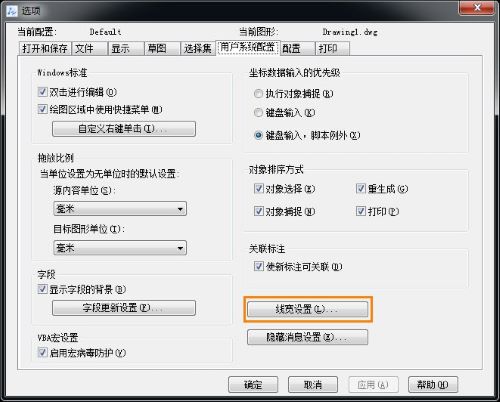
2.勾选【显示线宽】。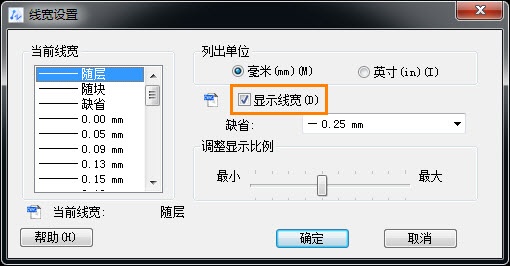
以上就是本文的全部内容,希望对你有所帮助。
推荐阅读:国产CAD
推荐阅读:CAD下载
· 一名大四生真实讲述 | 愿国产工业软件走入更多大学课堂2025-10-21
· 新利全站体育官网登录进入全国计算机等级考试,国产工业软件人才培养开启新篇2025-10-15
· 国产CAD软件再添信创利器,tigerenter“自主内核+生态合作”构建自主新格局2025-10-10
· CAD+:联数字与现实,创可持续未来2025-10-09
· CAD+流程工业|tigerenter流程工业解决方案专题研讨会圆满落幕2025-09-29
· 北京勘察工程设计行业沙龙成功举办,共话国产软件赋能行业升级新路径2025-09-26
· tigerenter数智化转型峰会武汉站圆满落幕,“CAD+”战略助推中部工业智造升级2025-09-26
· 新利官网地址荣膺三项“鼎新杯”大奖,以自主创新助力政企数字化转型2025-09-27
·玩趣3D:如何应用tigerenter3D,快速设计基站天线传动螺杆?2022-02-10
·趣玩3D:使用tigerenter3D设计车顶帐篷,为户外休闲增添新装备2021-11-25
·现代与历史的碰撞:阿根廷学生应用tigerenter3D,技术重现达·芬奇“飞碟”坦克原型2021-09-26
·我的珠宝人生:西班牙设计师用tigerenter3D设计华美珠宝2021-09-26
·9个小妙招,切换至新利全站体育官网登录竟可以如此顺畅快速 2021-09-06
·原来插头是这样设计的,看完你学会了吗?2021-09-06
·玩趣3D:如何巧用tigerenter3D 2022新功能,设计专属相机?2021-08-10
·如何使用tigerenter3D 2022的CAM方案加工塑胶模具2021-06-24
·CAD如何创建表格样式2016-06-08
·CAD输出的PDF文件不清晰怎么办?2024-07-31
·CAD坐标轴如何打开/隐藏?2022-04-12
·CAD怎样将图形旋转至与参考线平行2025-07-18
·CAD空调平面图绘制技巧2020-06-16
·如何在CAD打开设置好的模板文件2023-01-10
·CAD中如何设置图层标注样式、字体和图形单位永久保存?2020-01-15














